In formulieren kun je bij sommige plugins een dropdown vullen vanuit een CSV-bestand. Ik laat hier zien hoe dat gaat met de plugin Calculated Field Forms (Platinum). Ik ga ervan uit dat die plugin actief is en dat je een formulier hebt gemaakt.
Excel-bestand voorbereiden
Ik maak het bestand met de desktopversie van Excel, die ook als CSV kan bewaren.
Een dropdown-keuze kan een text en een value hebben. Dat heb je nodig als als je bijvoorbeeld een productnaam wil laten kiezen waarvan de prijs moet worden verstuurd (dat is de ‘value’). Dat zijn dan twee kolommen met elk een eigen ‘headline’. Die headline is puur voor je eigen gemak, zodat je later de juiste kolom gemakkelijk herkent. Voor 1 kolom hoeft dat eigenlijk niet.
De meest simpele opzet is 1 kolom te maken. Die zie je dan in de dropdown en dat is ook de ‘value’ die wordt verstuurd.
Dat heb ik hier gedaan.
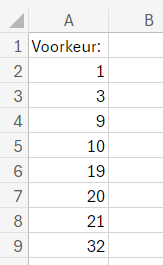
Bij het “Bewaren als…” kies ik voor CSV UTF-8.
Onthoud goed waar je het opslaat. Je gaat het bestand uploaden en later kun je het ook weer gewoon in Excel openen als er aanpassingen zijn en opnieuw uploaden naar de dropdown.
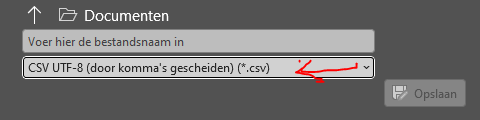
Ik noem het bestand “DSdemo” en bewaar het in “Documenten”. Daar staat nu het bestand “DSdemo.csv”.
Formulier bijwerken
In het WP Dashboard ga je naar “Calculated Fields Form” > “All Forms”. Zoek het formulier waarvan je de dropdown wil vullen en klik op de blauwe knop “Build”/
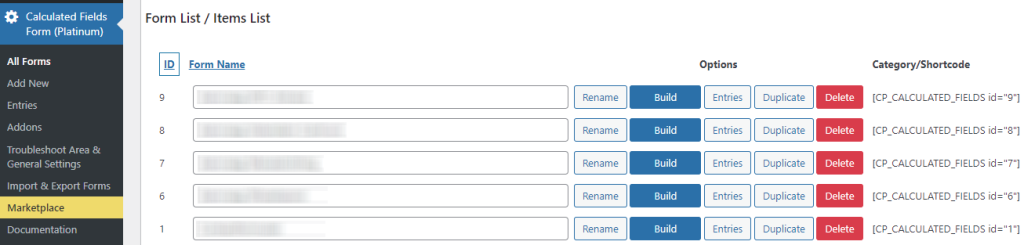
Als die control op je formulier staat en je klikt hem aan, zie je in het panel, links van je formulier, de eigenschappen. Het gaat om de sectie “Define datasource“
Als die control nog niet op het formulier staat, klik hier
Wat je nodig hebt op je formulier is de control Dropdown DS. Die staat in de sectie Form Controls with Datasource Connection.
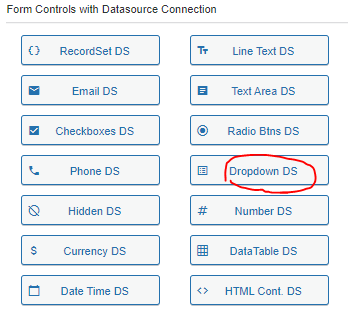
We gaan ervan uit dat de Dropdown DS al op het formulier staat. (DS staat voor Data Source)
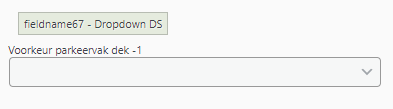
Als je erop klikt, zie links een panel met eigenschappen van de dropdown.
Kies CSV, from local file, Dat is je eigen device waarvan je eenmalig een bestand gaat uploaden.
Klik op “Bestand kiezen” en selecteer je eigen CSV.
Omdat de eerste regel de ‘headline’ bevat, vinken we ‘Use headline’ aan zodat die wordt overgeslagen bij het inlezen van de dropdown-waardes.
Bij mij is de Delimiter een puntkomma. Zeker als je meerdere kolommen hebt is dat belangrijk. In Notepad kun je zien welk scheidingskarakter er is gebruikt.
Dan klik je op Import CSV.
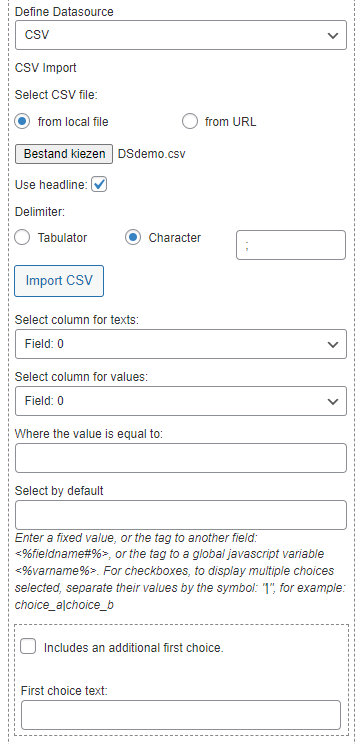
Je kunt dan kiezen welke kolom aan de gebruiker wordt getoond en welke kolom er wordt gebruikt voor de te versturen waarde (dat is dus handig van die ‘headline). Maar wij hebben maar 1 kolom, dus dat is simpel.
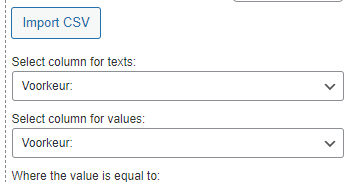
Bewaar het formulier en kijk in de preview of op je site. Daar zie je dan de gewenste keuze-opties terug.
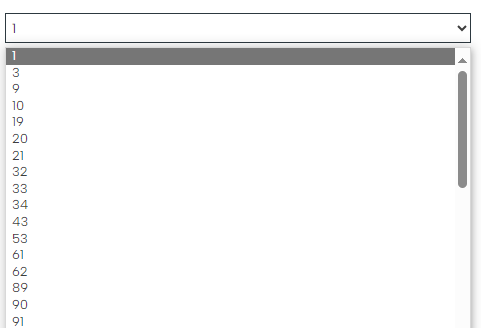
Er zijn nog veel meer mogelijkheden maar dit is de basis. Je kunt het CSV file bijvoorbeeld ook op een vaste plek zetten, waar je het via FTP overschrijft.
De mogelijkheden van deze formulier plugin zijn enorm uitgebreid. Ingewikkelde berekeningen, het evalueren van eerdere antwoorden om een vervolgvraag al dan niet te tonen (conditional fields), opdelen in pagina’s, ReCaptcha v3, koppelen aan betaalsystemen, vrije HTML-velden invoegen, gebruiken bij WooCommerce – bijna alles kan. Elk ingevuld formulier wordt bewaard en kan als CSV worden geëxporteerd. Het is door al die mogelijkheden wat minder gebruiksvriendelijk dan veel populaire formulieren plugins…
Vragen hierover? Neem contact op, dan kijken we even.